主页 > 经验 >
如何提高打印机速度 如何设置打印机打印速度
如何提高打印机速度 如何设置打印机打印速度。打印机是我们生活和工作中都必不可少的工具之一,我们经常可以使用得到。但是我们大量的使用的时候,应该怎么提高打印机的速度呢?一起来看看吧。
1.首先我们找到开始菜单---控制面板---打印机和传真。

2.点击我们需要设置的打印机,在地址栏下边的选项选择打印服务属性。
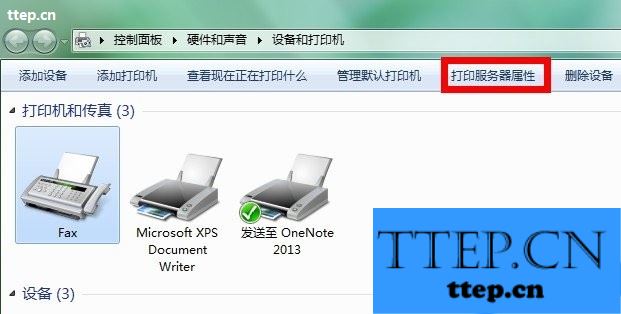
3.当我们点击高级选项卡的时候,就会发现后台打印文件夹为C:Windowssystem32spoolPRINTERS,这就是我们休要修改的地方了
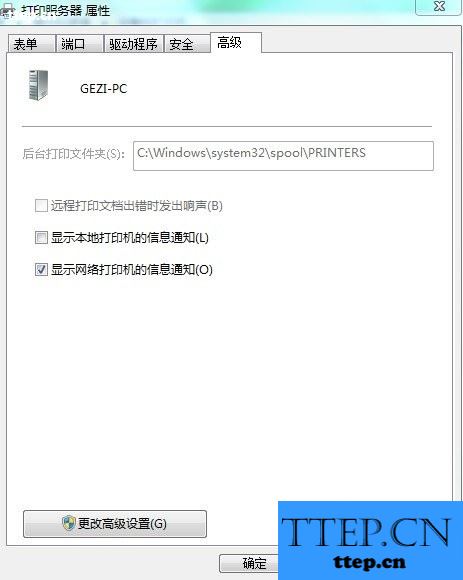
4.这时候我们发现他是灰色的,好像无法更改的样子,不要着急,我们只要选择下面的更改高级设置选项就能改啦,路径大家改一个不是系统分区的磁盘就好了,然后单机确定就搞定了。
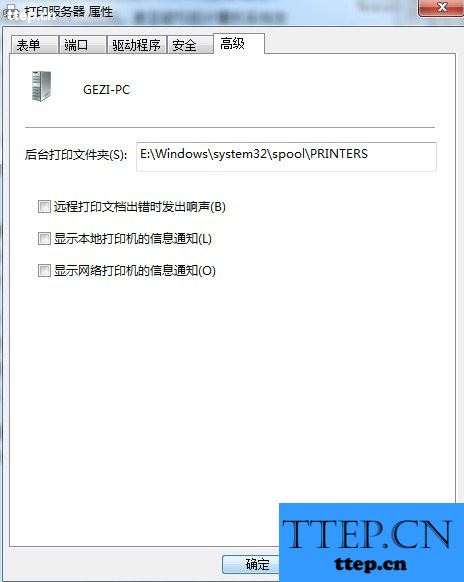
这样我们能在很大程度上避免打印机任务过多时,到时系统卡顿甚至死机的过程呢,而且也能大大加快了打印机的打印速度。
对打印机进行速度的调整以后,我们下一次在大量的使用打印机的时候,就可以节省很多的时间了。
1.首先我们找到开始菜单---控制面板---打印机和传真。

2.点击我们需要设置的打印机,在地址栏下边的选项选择打印服务属性。
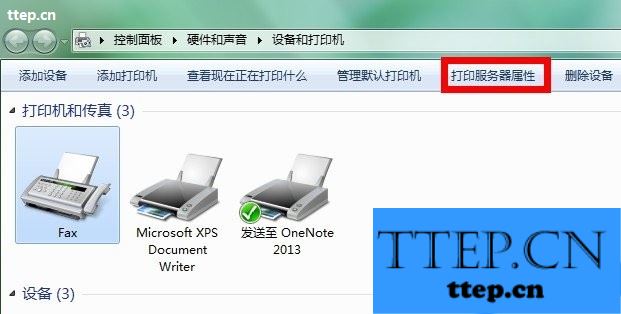
3.当我们点击高级选项卡的时候,就会发现后台打印文件夹为C:Windowssystem32spoolPRINTERS,这就是我们休要修改的地方了
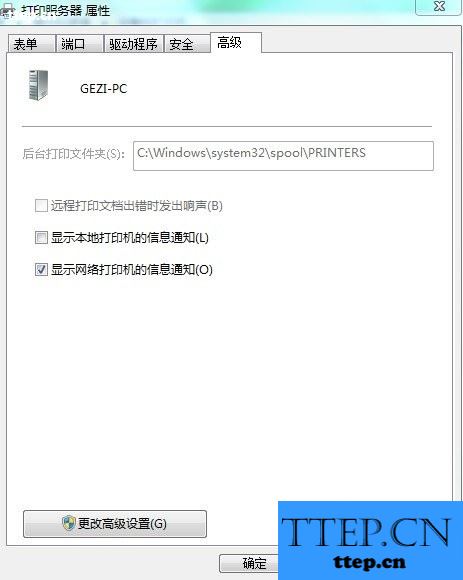
4.这时候我们发现他是灰色的,好像无法更改的样子,不要着急,我们只要选择下面的更改高级设置选项就能改啦,路径大家改一个不是系统分区的磁盘就好了,然后单机确定就搞定了。
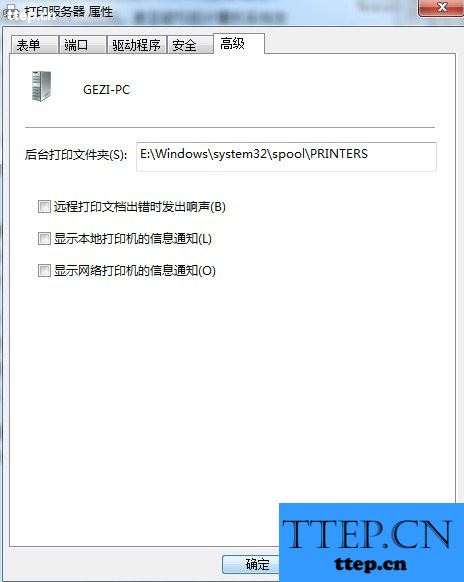
这样我们能在很大程度上避免打印机任务过多时,到时系统卡顿甚至死机的过程呢,而且也能大大加快了打印机的打印速度。
对打印机进行速度的调整以后,我们下一次在大量的使用打印机的时候,就可以节省很多的时间了。
- 最近发表
- 赞助商链接
